Dnes budeme hovořit o textových webových prohlížečích. Možná vás ale zajímá, k čemu je v dnešním grafickém věku potřeba textový prohlížeč. Může to mít několik důvodů. Jedním z důvodů může být to, že někteří lidé jsou důvtipnější v Terminálu a chtějí vše provádět z příkazového řádku. Dalším důvodem může být pomalé připojení k internetu a otravné reklamy prohlížeče GUI. Textové prohlížeče jsou tedy tím nejlepším nástrojem, který jim může pomoci užít si rychlejší prohlížeč bez jakéhokoli rozptylování.
V tomto článku probereme některé způsoby instalace a používání textových prohlížečů v Terminálu.
Příkazy a procedury uvedené v tomto článku jsme spustili na OS založeném na Debianu.
1. Webový prohlížeč odkazů
Links je open-source textový webový prohlížeč pro OS Linux, který můžete žalovat ve svém terminálu. Chcete-li jej nainstalovat, spusťte v Terminálu následující příkaz:
$ sudo apt-get install links
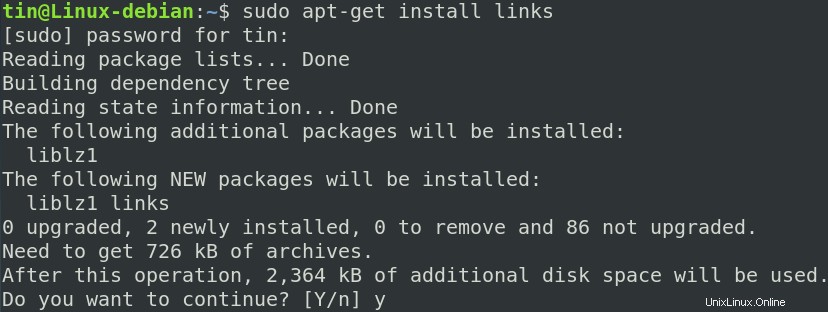
Stiskněte y když vás systém vyzve k potvrzení a poté chvíli počkejte, než bude instalace Links dokončena.
Po instalaci odkazů použijte k procházení libovolné webové stránky následující syntaxi příkazu:
$ links [URL]
Chcete-li například procházet web Google, zadejte do Terminálu následující příkaz:
$ links www.google.com
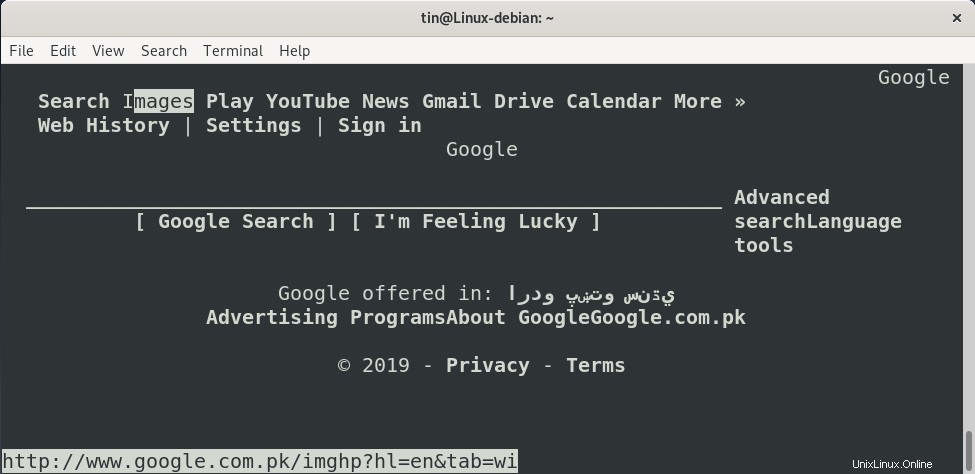
Některé užitečné klávesové zkratky pro prohlížeč odkazů:
Otevření nové karty:Shift+T
Navigace:Šipky nahoru a dolů
Otevření odkazu:Šipka doprava
Návrat o jednu stránku zpět:Šipka doleva
Ukončení programu: Q
2. Webový prohlížeč W3m
W3m je další open source textový webový prohlížeč pro Linux. Chcete-li jej nainstalovat, spusťte v Terminálu následující příkaz. W3m v níže uvedeném příkazu je pro hlavní balíček, zatímco w3m-img balíček je určen pro podporu vložených obrázků.
$ sudo apt-get install w3m w3m-img
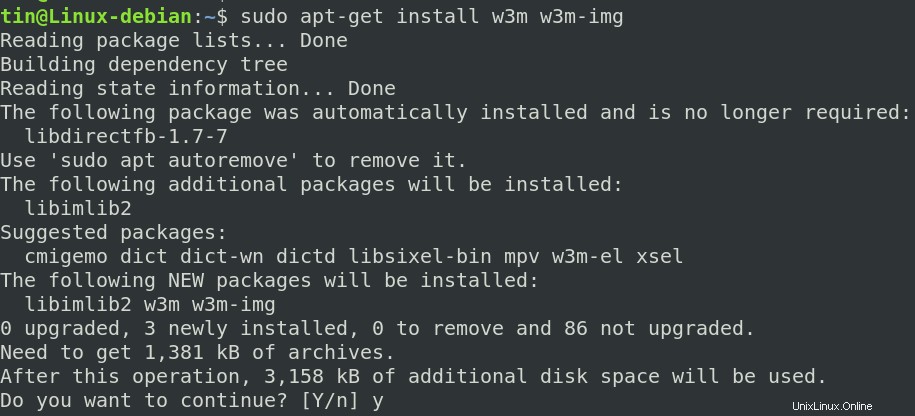
Stiskněte y když vás systém vyzve k potvrzení a poté chvíli počkejte, než bude instalace W3m dokončena.
Po instalaci W3m použijte k procházení libovolné webové stránky následující syntaxi příkazu:
$ w3m [URL]
Chcete-li například procházet web Google, zadejte do Terminálu následující příkaz:
$ w3m www.google.com
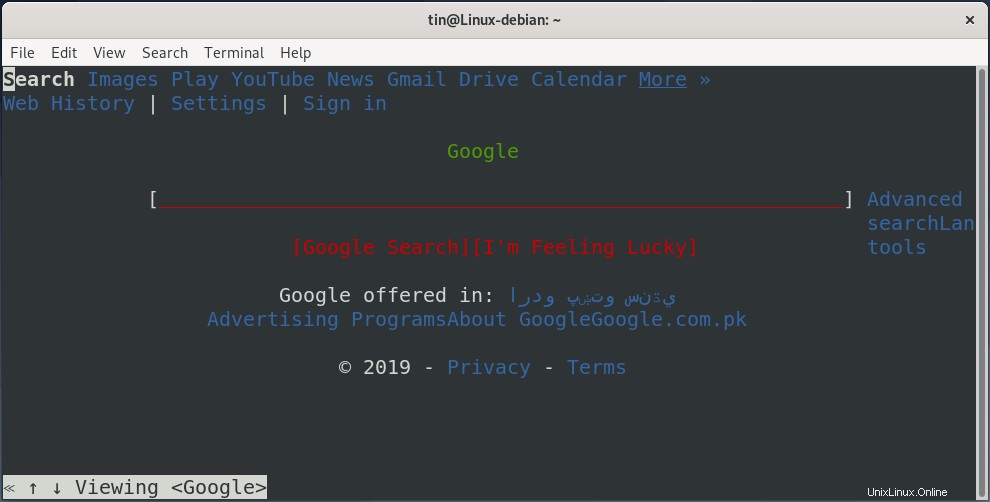
Chcete-li cokoliv napsat, vyberte oblast pro zadávání textu pomocí kurzoru a před psaním textu stiskněte Enter.
Některé užitečné klávesové zkratky pro webový prohlížeč W3m:
Otevření nové karty:Shift+T
Navigace:Klávesy se šipkami
Otevření odkazu:Enter
Načtení nové adresy URL: Shift+U
Návrat o jednu stránku zpět:Shift+B
Ukončení programu:Shift+Q
3. Webový prohlížeč Lynx
Lynx Browser je také terminálový webový prohlížeč používaný pro přístup k webovým stránkám na linuxovém terminálu. Podobně jako jiné webové prohlížeče přichází Lynx Web Browser s některými užitečnými možnostmi a podporuje protokoly jako HTTP, FTP, HTTPS atd. Je to jeden z nejstarších prohlížečů, které se stále používají.
Chcete-li nainstalovat prohlížeč Lynx, spusťte v Terminálu následující příkaz:
$ sudo apt-get install lynx
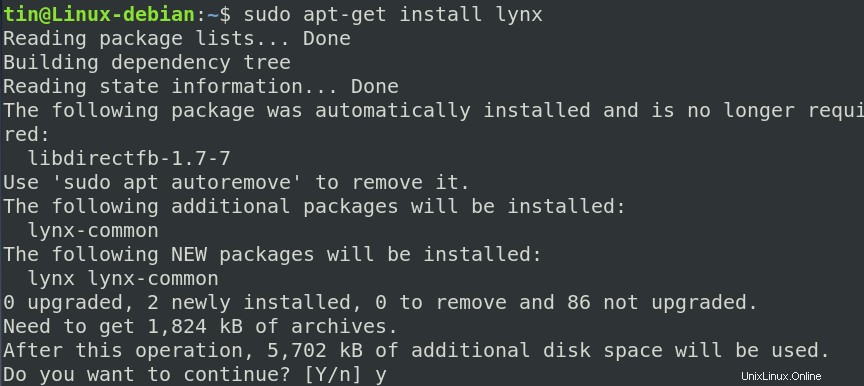
Stiskněte y když vás systém vyzve k potvrzení a poté chvíli počkejte, než bude instalace Lynx dokončena.
Po instalaci Lynxu použijte následující syntaxi příkazu k procházení libovolné webové stránky:
$ lynx [URL]
Chcete-li například procházet web Google, zadejte do Terminálu následující příkaz:
$ lynx www.google.com
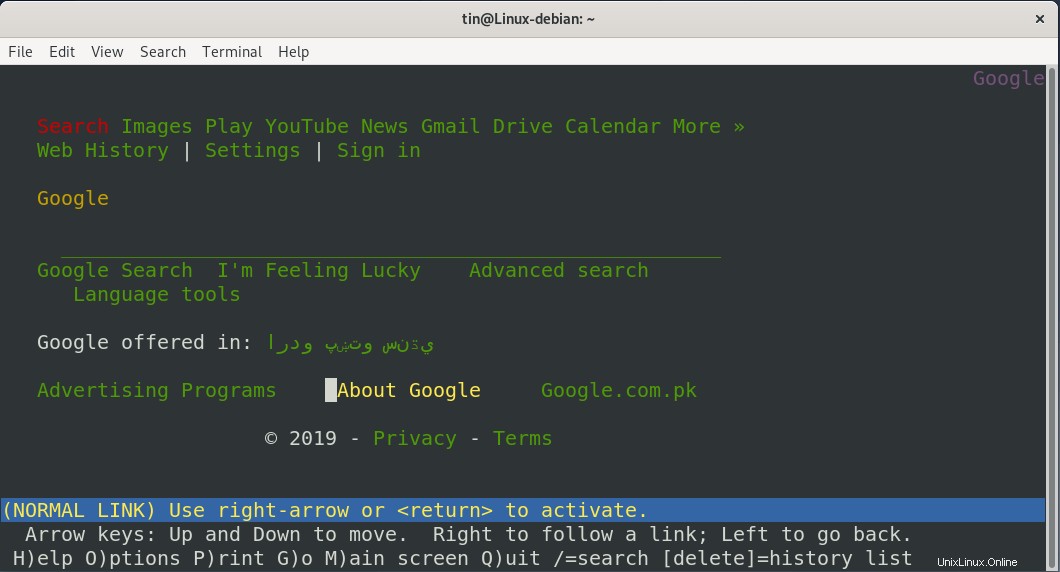
Některé užitečné klávesové zkratky pro prohlížeč Lynx:
Navigace:Šipky nahoru a dolů
Načtení odkazu:Šipka doprava
Návrat o jednu stránku zpět:Šipka doleva
Ukončení programu:O
4. Webový prohlížeč ELinks
Elinks je plně vybavený, pokročilý a vysoce přizpůsobitelný webový prohlížeč založený na terminálu. Chcete-li nainstalovat Elinks, spusťte v Terminálu následující příkaz:
$ sudo apt-get install elinks
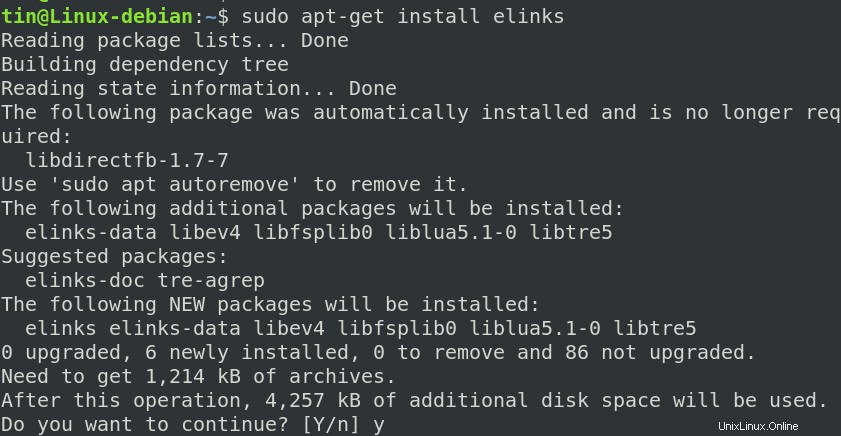
Stiskněte y když vás systém vyzve k potvrzení a poté chvíli počkejte, než bude instalace ELinks dokončena.
Po instalaci ELinks použijte k procházení libovolné webové stránky následující syntaxi příkazu:
$ elinks [URL]
Chcete-li například procházet web Google, zadejte do Terminálu následující příkaz:
$ elinks www.google.com
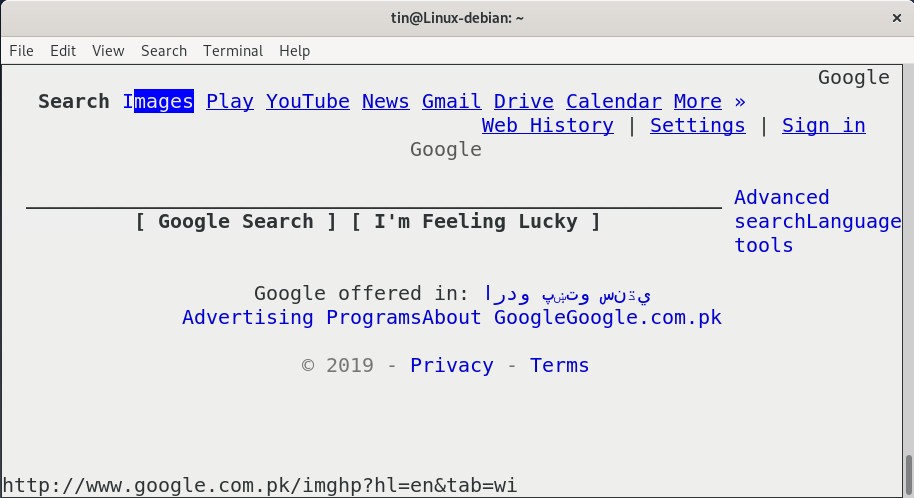
Některé užitečné klávesové zkratky pro prohlížeč ELinks:
Chcete-li otevřít novou kartu:T
Navigace:Šipky nahoru a dolů
Výběr odkazů:Enter
Načtení nové adresy URL:G
Návrat o stránku zpět:šipka doleva
Ukončení programu:Q
Takže toto byly některé způsoby, které můžete použít k procházení internetu z Debian Terminal bez grafického rozhraní. Nyní si můžete užívat textové prohlížeče bez reklam bleskovou rychlostí.